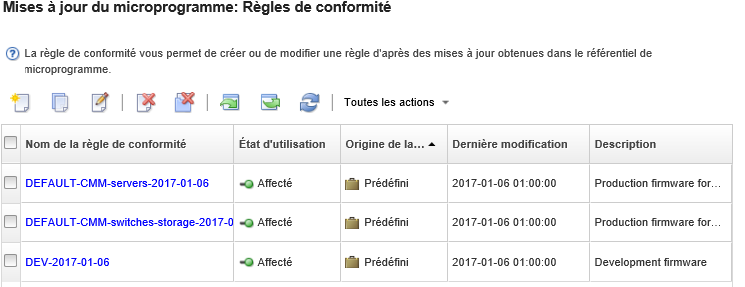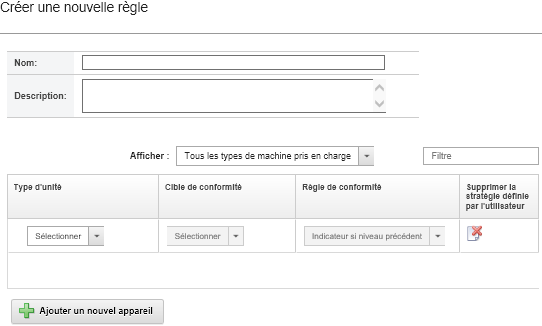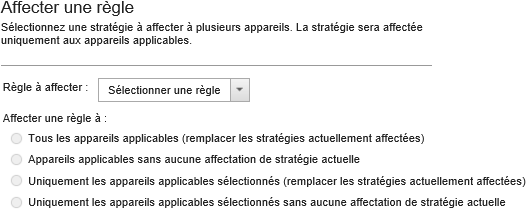Les stratégies de conformité de microprogramme permettent de garantir que le microprogramme présent sur certains appareils gérés est au niveau en cours ou à un niveau spécifique en marquant les appareils qui nécessitent une attention. Chaque stratégie de conformité du microprogramme identifie les appareils surveillés et le niveau de microprogramme qui doit être installé pour assurer la bonne conformité de ces appareils. Vous pouvez définir la conformité au niveau du composant du microprogramme ou de l’appareil. XClarity Administrator va ensuite se servir de ces stratégies pour vérifier l’état des appareils gérés, mais aussi pour identifier ceux qui ne sont plus conformes.
Avant de commencer
Lorsque vous créez une stratégie de conformité de microprogramme, vous sélectionnez la version de mise à jour cible à appliquer aux appareils qui seront affectés à ladite stratégie. Avant de créer la stratégie, assurez-vous que les mises à jour de microprogramme pour la version cible se trouvent dans le référentiel des mises à jour (voir Téléchargement des mises à jour de microprogramme).
Si un type d'appareil n'est pas répertorié dans le référentiel des mises à jour de microprogramme, vous devez commencer par gérer un appareil de ce type, puis télécharger ou importer l'ensemble complet de mises à jour de microprogramme avant de créer des stratégies de conformité pour des appareils de ce type.
À propos de cette tâche
Lorsque vous créez une stratégie de conformité de microprogramme, vous pouvez déclencher le marquage d'un appareil par
XClarity Administrator lorsque :
- Le microprogramme de l'appareil est à un niveau inférieur
- Le microprogramme de l'appareil ne correspond pas à la version cible de conformité
XClarity Administrator est fourni avec une stratégie de conformité du microprogramme prédéfinie, appelée Microprogramme le plus récent dans le référentiel. Lorsque le nouveau microprogramme est téléchargé ou importé dans le référentiel, cette stratégie est mise à jour pour y inclure les dernières versions disponibles du microprogramme.
Une fois qu’une stratégie de conformité de microprogramme a été assignée à un appareil,
XClarity Administrator vérifie l’état de conformité de chaque appareil lorsque des modifications ont été apportées à l’inventaire de l’appareil ou au référentiel des mises à jour de microprogramme. Lorsque le microprogramme d’un appareil est non compatible avec la stratégie affectée,
XClarity Administrator indique que l’appareil n’est pas compatible sur la page
Mises à jour de microprogramme : appliquer/activer, selon la règle que vous avez spécifiée dans la stratégie de conformité de microprogramme

Par exemple, vous pouvez créer une stratégie de conformité de microprogramme qui définit le niveau de référence du microprogramme qui est installé dans tous les appareils ThinkSystem SR850 et affecter ensuite la stratégie de conformité de microprogramme à tous les appareils ThinkSystem SR850 gérés. Lorsque le référentiel des mises à jour de microprogramme est actualisé et qu'une nouvelle mise à jour de microprogramme est ajoutée, il se peut que ces nœuds de traitement ne soient plus conformes. Lorsque cela se produit, XClarity Administrator met à jour la page Mises à jour de microprogramme : Appliquer/Activer pour indiquer que les appareils ne sont pas conformes et génère une alerte.
Si un module de mise à jour du microprogramme qui est utilisé dans une stratégie est absent, une icône d’avertissement est affichée à côté du nom de la stratégie. Cliquez sur le lien de la stratégie pour en savoir plus.
Procédure
Pour créer une stratégie de conformité de microprogramme et l'assigner , procédez comme suit.
- Dans la barre de menus de XClarity Administrator, cliquez sur . La page Stratégie de conformité s'affiche avec une liste répertoriant toutes les stratégies de conformité de microprogramme existantes.
- Créer une stratégie de conformité-microprogramme.
Cliquez sur l'icône Créer ( ) pour afficher la boîte de dialogue Créer une stratégie.
) pour afficher la boîte de dialogue Créer une stratégie.
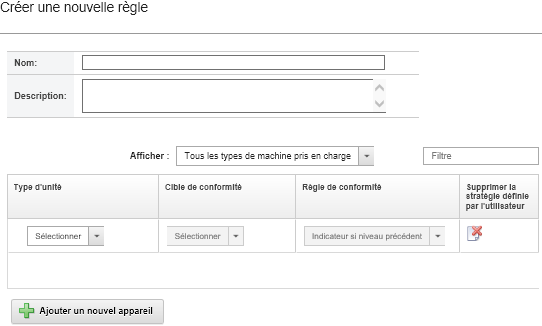
Indiquez le nom et la description de la stratégie de conformité de microprogramme.
Renseignez le tableau en fonction des critères suivants pour chaque appareil.
Type d'appareil. Choisissez un type d’appareil ou un composant auquel cette stratégie doit s’appliquer.
Si vous choisissez un serveur, le niveau de conformité correspond au niveau UXSP. Cependant, vous pouvez aussi choisir de développer le serveur afin de spécifier des niveaux de microprogramme spécifiques pour chaque composant, tel que le contrôleur de gestion de la carte mère ou l'interface UEFI.
Cible de conformité. Indiquez la cible de conformité des appareils applicables et des sous-composants.
Pour les serveurs, vous pouvez choisir l’une des valeurs suivantes.
Par défaut. Définit la cible de conformité de chaque sous-composant sur la valeur par défaut (par exemple, l’ensemble de microprogramme le plus récent dans le référentiel pour cet appareil).
Ne pas mettre à jour. Définit la cible de conformité de chaque sous-composant sur « Ne pas mettre à jour. »
Pour des appareils sans sous-composants (par exemple, les modules CMM, les commutateurs ou les dispositifs de stockage) ou les sous-composants d’un serveur, vous pouvez choisir l’une des valeurs suivantes.
<firmware_level>. Indique le niveau de microprogramme de base.
Ne pas mettre à jour. Indique que le microprogramme ne doit pas être mis à jour. Notez que le microprogramme du contrôleur de gestion de sauvegarde n'est pas mis à jour par défaut.
Lorsque vous définissez les valeurs par défaut pour les sous-composants d’un serveur, la cible de conformité de ce serveur obtient le statut Personnalisé.
Règle de conformité. Indiquez à quel moment un appareil est marqué comme non compatible dans la colonne Version installée sur la page Mises à jour de microprogramme : Appliquer/Activer.
- Marquer si niveau inférieur. Si le niveau de microprogramme installé sur un appareil est antérieur au niveau spécifié dans la stratégie de conformité de microprogramme, l'appareil est marqué comme non compatible. Par exemple, si vous remplacez une carte réseau dans un nœud de traitement et que le microprogramme sur cette carte réseau est antérieur au niveau identifié dans la stratégie de conformité de microprogramme, le nœud de traitement est marqué comme non compatible.
- Marquer si pas de correspondance exacte. Si le niveau de microprogramme installé sur un appareil ne correspond pas exactement à la stratégie de conformité de microprogramme, l'appareil est marqué comme non compatible. Par exemple, si vous remplacez une carte réseau dans un nœud de traitement et que le microprogramme sur cette carte réseau est différent du niveau identifié dans la stratégie de conformité de microprogramme, le nœud de traitement est marqué comme non compatible.
- Aucun indicateur. Les appareils non compatibles ne sont pas marqués.
Facultatif : Développez le type de système pour afficher chaque mise à jour du module et sélectionnez le niveau de microprogramme à utiliser en tant que cible de conformité ou sélectionnez « Ne pas mettre à jour » pour empêcher la mise à jour du microprogramme sur cet appareil.
Cliquez sur Créer.
La stratégie de conformité de microprogramme est indiquée dans le tableau sur la page Mises à jour de microprogramme : Stratégie de conformité. Le tableau affiche l'état d'utilisation, l'origine de la stratégie (définie par l'utilisateur ou prédéfinie) et la dernière date de modification.
- Dans la barre de menus XClarity Administrator, cliquez sur . La page Mises à jour de microprogramme : Appliquer/Activer présentant une liste d'appareils gérés s'affiche.
- Affecter la stratégie de conformité-microprogramme aux appareils.
Pour un seul appareil
Pour chaque appareil, sélectionnez une stratégie dans le menu déroulant de la colonne Stratégie de conformité affectée.
Vous pouvez effectuer une sélection dans la liste des stratégies de conformité-microprogramme applicables à chaque appareil. Si aucune stratégie n'est affectée à l'appareil, la stratégie affectée est définie sur Aucune affectation. Si aucune stratégie ne s’applique à l’appareil, la stratégie affectée est définie sur Aucune stratégie applicable.
Pour plusieurs appareils
Facultatif : Sélectionnez un ou plusieurs appareils auxquels vous souhaitez affecter une stratégie de conformité de microprogramme.
Cliquez sur l’icône Affecter une stratégie ( ) pour afficher la boîte de dialogue Affecter une stratégie.
) pour afficher la boîte de dialogue Affecter une stratégie.
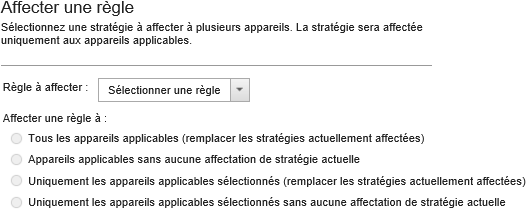
Sélectionnez une stratégie de conformité de microprogramme dans le menu déroulant Stratégie à affecter.
Vous pouvez effectuer une sélection dans la liste des stratégies de conformité de microprogramme applicables à tous les appareils sélectionnés. Si les appareils n’ont pas été sélectionnés avant l’ouverture de la boîte de dialogue, toutes les stratégies sont répertoriées.
Pour annuler l’affectation d’une stratégie, sélectionnez Aucune affectation.
Sélectionnez l’une des portées suivantes pour l’affectation de stratégie.
- Tous les appareils applicables qui sont...
- Uniquement les appareils appropriés sélectionnés qui sont...
Sélectionnez au moins un critère d’appareil.
- Sans stratégie affectée
- Non conforme (remplacer la stratégie affectée actuelle)
- Conforme (remplacer la stratégie affectée actuelle)
- Non surveillé (remplacer la stratégie affectée actuelle)
- Autre (remplacer la stratégie affectée actuelle). Cela s’applique aux appareils d’autres états, par exemple, En attente, avec des données manquantes ou non pris en charge en vue des mises à jour. Survolez l’icône d’aide (
 ) pour afficher la liste des appareils applicables.
) pour afficher la liste des appareils applicables.
Les critères Non surveillé et Autre sont répertoriés uniquement lorsque des appareils sont dans ces états.
Cliquez sur OK.
La stratégie indiquée dans la colonne Stratégie affectée sur la page Mises à jour de microprogramme : référentiel prend le nom de la stratégie de conformité de microprogramme sélectionnée.
Après avoir terminé
Après avoir créé une stratégie de conformité de microprogramme, vous effectuez les actions suivantes sur une stratégie de conformité de microprogramme sélectionnée :
Afficher les détails de stratégie, y compris une liste des appareils affectés, en cliquant sur le nom de stratégie dans le tableau.
- Créer un doublon d'une stratégie de conformité sélectionnée en cliquant sur l'icône Copier (
 ).
). - Renommer ou modifier une stratégie sélectionnée en cliquant sur l’icône Éditer (
 ).
).Vous ne pouvez pas éditer une stratégie de conformité-microprogramme prédéfinie ou une stratégie qui est affectée à un appareil géré.
Si vous modifiez une stratégie affectée de telle sorte qu’elle ne s’applique plus à certains appareils affectés, elle ne sera automatiquement plus assignée à ces appareils.
Vous ne pouvez pas renommer ou modifier la stratégie microprogramme la plus récente prédéfinie.
- Supprimez une stratégie de conformité du microprogramme sélectionnée en cliquant sur l’icône Supprimer la stratégie (
 ) ou supprimez la stratégie de conformité du microprogramme sélectionnée et toutes les mises à jour du microprogramme associées qui sont utilisées uniquement par cette stratégie en cliquant sur l’icône Supprimer tous les modules de microprogramme et toutes les stratégies (
) ou supprimez la stratégie de conformité du microprogramme sélectionnée et toutes les mises à jour du microprogramme associées qui sont utilisées uniquement par cette stratégie en cliquant sur l’icône Supprimer tous les modules de microprogramme et toutes les stratégies ( ).
).Vous pouvez décider de supprimer la stratégie, et ce, même si elle est attribuée à un appareil.
Si vous supprimez une stratégie qui est affectée à un appareil, elle est désaffectée avant d’être supprimée.
Vous ne pouvez pas supprimer la Dernière stratégie de microprogramme prédéfinie ; toutefois, vous pouvez désactiver la stratégie en cliquant sur l'icône Paramètres globaux ( ), puis en sélectionnant Désactiver la dernière stratégie de microprogramme. Lorsque cette option est sélectionnée, la dernière stratégie de microprogramme est désaffectée des appareils gérés. La stratégie n'est plus mise à jour pour inclure les dernières versions de microprogramme disponibles dans le référentiel.
), puis en sélectionnant Désactiver la dernière stratégie de microprogramme. Lorsque cette option est sélectionnée, la dernière stratégie de microprogramme est désaffectée des appareils gérés. La stratégie n'est plus mise à jour pour inclure les dernières versions de microprogramme disponibles dans le référentiel.
- Exportez une stratégie sélectionnée vers un système local en sélectionnant les stratégies, éventuellement en décidant d’inclure les modules de mise à jour utilisés par la stratégie de conformité, puis en cliquant sur l’icône Exporter (
 ). Vous pouvez ensuite importer la stratégie de conformité dans une autre instance de XClarity Administrator en cliquant sur l’icône Importer (
). Vous pouvez ensuite importer la stratégie de conformité dans une autre instance de XClarity Administrator en cliquant sur l’icône Importer ( ). Si la stratégie de conformité est dotée de modules de mise à jour, les modules de mise à jour sont également importés.
). Si la stratégie de conformité est dotée de modules de mise à jour, les modules de mise à jour sont également importés.Vous pouvez surveiller l’état du processus d’exportation ou d’importation en consultant le journal des travaux. Dans la barre de menus de Lenovo XClarity Administrator, cliquez sur . Pour plus d'informations sur le journal des travaux, voir Surveillance des travaux.
L’exportation ou l’importation d’une stratégie de conformité qui inclut des modules peut nécessiter plus de temps.
Après avoir créé une stratégie de conformité de microprogramme, vous pouvez l'affecter à un appareil spécifique (voir Création et affectation de stratégies de conformité de microprogramme) et appliquer et activer les mises à jour pour cet appareil (voir Application et activation des mises à jour de microprogramme).

 ).
). ).
). ) ou supprimez la stratégie de conformité du microprogramme sélectionnée et toutes les mises à jour du microprogramme associées qui sont utilisées uniquement par cette stratégie en cliquant sur l’icône Supprimer tous les modules de microprogramme et toutes les stratégies (
) ou supprimez la stratégie de conformité du microprogramme sélectionnée et toutes les mises à jour du microprogramme associées qui sont utilisées uniquement par cette stratégie en cliquant sur l’icône Supprimer tous les modules de microprogramme et toutes les stratégies ( ).
). ), puis en sélectionnant Désactiver la dernière stratégie de microprogramme. Lorsque cette option est sélectionnée, la dernière stratégie de microprogramme est désaffectée des appareils gérés. La stratégie n'est plus mise à jour pour inclure les dernières versions de microprogramme disponibles dans le référentiel.
), puis en sélectionnant Désactiver la dernière stratégie de microprogramme. Lorsque cette option est sélectionnée, la dernière stratégie de microprogramme est désaffectée des appareils gérés. La stratégie n'est plus mise à jour pour inclure les dernières versions de microprogramme disponibles dans le référentiel. ). Vous pouvez ensuite importer la stratégie de conformité dans une autre instance de XClarity Administrator en cliquant sur l’icône Importer (
). Vous pouvez ensuite importer la stratégie de conformité dans une autre instance de XClarity Administrator en cliquant sur l’icône Importer ( ). Si la stratégie de conformité est dotée de modules de mise à jour, les modules de mise à jour sont également importés.
). Si la stratégie de conformité est dotée de modules de mise à jour, les modules de mise à jour sont également importés.